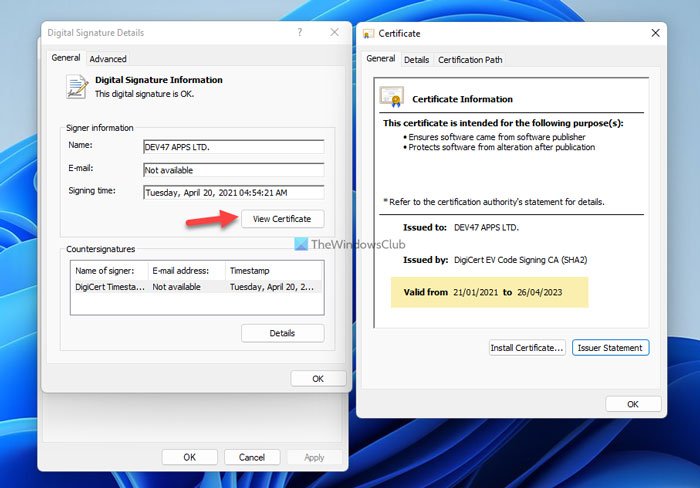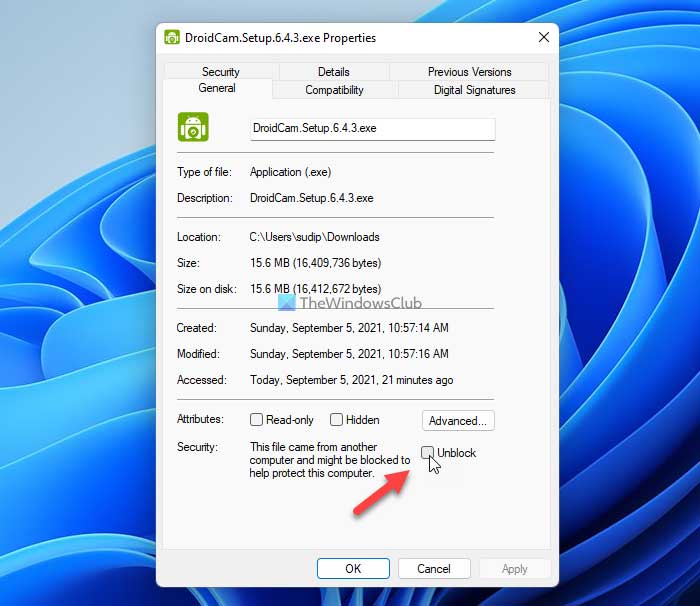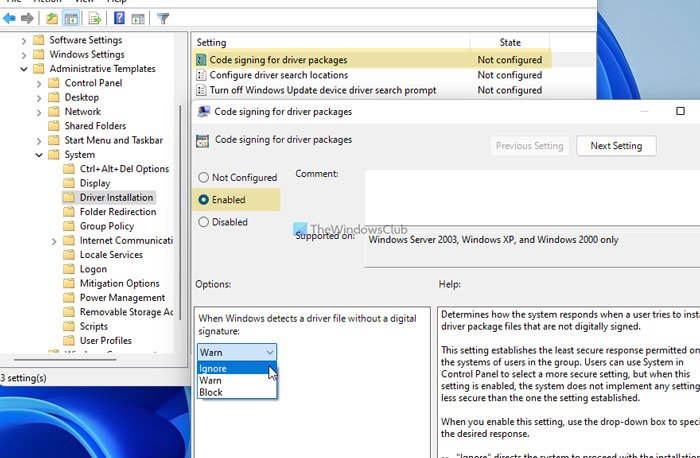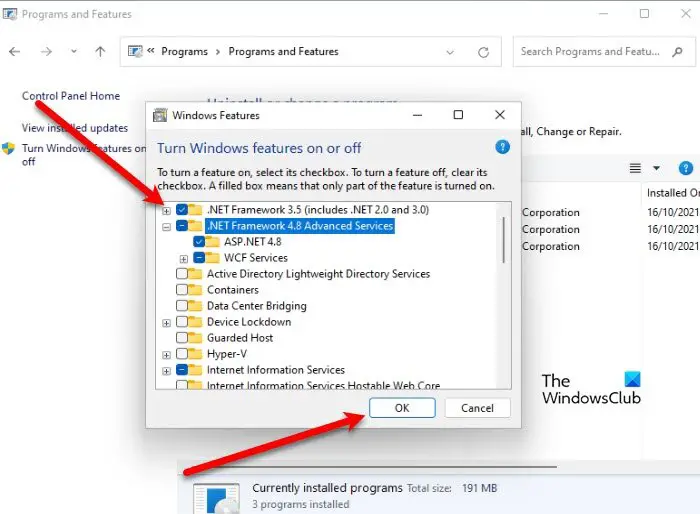При установке .NET Framework на свой компьютер, если вы получаете сообщение о том, что подпись временной метки и/или сертификат не могут быть проверены или имеют неверный формат, вы можете проверить эти решения, чтобы избавиться от этой проблемы.
Это также может произойти при открытии или обновлении некоторых сторонних приложений на вашем компьютере. В любом случае, вы можете следовать этим советам и рекомендациям, чтобы устранить проблему.
В зависимости от источника этой проблемы сообщение об ошибке говорит примерно следующее:
Установка не удалась
.NET Framework 4.8 не был установлен, потому что:
Подпись временной метки и/или сертификат не могут быть проверены или имеют неверный формат.
Дополнительные сведения об этой проблеме см. в файле журнала.
Вы также можете получить код ошибки 0x80096005 при установке .NET Framework на свой компьютер.
Основной причиной этой проблемы является устаревший установщик, драйвер или корневой сертификат. Каждый драйвер, который вы хотите установить на свой компьютер, должен иметь цифровую подпись. Однако, если он устарел, проблема может возникнуть на вашем компьютере.
Что такое деформированный сертификат?
Неправильный сертификат — это ошибочный сертификат, введенный в .NET Framework, драйвер или программное обеспечение. Когда Windows не может проверить сертификат перед установкой приложения по какой-либо причине, она пометила сертификат как искаженный.
Как исправить ошибку Подпись и / или сертификат с отметкой времени не могут быть проверены или имеют неправильный формат?
Чтобы исправить Подпись с меткой времени и / или сертификат не могут быть проверены или имеют неправильный формат, вам необходимо проверить действительность сертификата и загрузить последнюю версию установщика с официального сайта. Кроме того, вы также можете отключить проверку подписи кода.
Подпись отметки времени и / или сертификат не могут быть проверены или имеют неправильный формат
Чтобы исправить ошибку Подпись отметки времени и / или сертификат не могут быть проверены или имеют неправильную форму в Windows 11/10, выполните следующие действия:
- Проверьте отметку времени сертификата
- Загрузите последнюю версию установщика
- Разблокировать драйвер
- Отключить подпись кода для пакета драйверов
- Отключить принудительную подпись драйверов
Чтобы узнать больше об этих решениях, продолжайте читать.
1) Проверьте отметку времени сертификата
Это первое, что вам нужно проверить, прежде чем переходить к другим шагам. Если срок действия сертификата истек, вы не сможете установить драйвер или .NET Framework на свой компьютер. Для этого выполните следующие действия:
- Кликните файл правой кнопкой мыши и выберите «Свойства».
- Перейдите на вкладку «Цифровые подписи».
- Выберите подписывающую сторону и нажмите кнопку «Подробнее».
- Нажмите кнопку Просмотреть сертификат.
- Проверьте дату Действителен с…
Если срок его действия не истек, вы можете воспользоваться остальными обходными путями. Однако, если срок его действия истек, вы можете связаться с разработчиком драйвера или загрузить последнюю версию установщика.
2) Загрузите последнюю версию установщика
Независимо от того, возникает ли у вас эта проблема при установке .NET Framework или чего-либо еще, вы можете загрузить последнюю версию установщика с официального сайта. Для .NET Framework вам нужно зайти на сайт dotnet.microsoft.com и выбрать версию, которую вы хотите загрузить. Если вы давно скачали установщик, лучше воспользоваться этим решением.
3) Разблокировать драйвер
Иногда вы можете увидеть эту ошибку при установке драйвера или .NET Framework сразу после их загрузки на свой компьютер. Чтобы избавиться от этого, вам нужно разблокировать файл. Для этого вы можете кликнуть правой кнопкой мыши загруженный файл, установить флажок «Разблокировать» на вкладке «Общие» и нажать кнопку «ОК».
Далее вы можете продолжить процесс установки.
4) Отключить подпись кода для пакета драйверов
Этот параметр групповой политики позволяет установить драйвер без цифровой подписи. Вы можете следовать этому руководству, когда истек срок действия метки времени. Для этого сделайте следующее:
- Нажмите Win + R, чтобы открыть диалоговое окно «Выполнить».
- Введите gpedit.msc и нажмите кнопку Enter.
- Перейдите в «Конфигурация пользователя» -> «Административные шаблоны» -> «Система» -> «Установка драйвера».
- Дважды кликните параметр Подписание кода для пакетов драйверов.
- Выберите параметр «Включено».
- Выберите вариант «Игнорировать» в раскрывающемся списке.
- Нажмите кнопку ОК.
После этого закройте все окна и проверьте, можно ли установить фреймворк.
5) Отключить обязательное использование подписи драйверов
Вы можете полностью отключить проверку подписи драйверов на компьютере с Windows 11/10, чтобы решить эту проблему. Это не занимает много времени и устраняет проблему сразу. Поэтому следуйте этому подробному руководству, чтобы отключить обязательное использование подписи драйверов в Windows 11/10.
Это все! Надеюсь, это руководство помогло вам решить проблему.
Содержание
- 0x80096005 windows 7 как исправить net framework
- Лучший отвечающий
- Вопрос
- Ответы
- How to fix the issue reported by error code «0x80096005»
- Contents
- Meaning of error code «0x80096005»
- Causes of error code «0x80096005»
- Ways to repair error code «0x80096005»
- Ошибки при установке программ и отсутствие сертификатов
- Решение
- Решение
- Ошибка 0х80096005 как исправить windows 7
- Сервер обновлений недоступен (ошибка 1)
- Сервер обновлений недоступен (ошибка 3)
- Сервер обновлений недоступен (ошибка 4)
- Сервер обновлений недоступен (ошибка 7)
- Проверка обновлений не завершается
- Сообщение или статус обновления не отображаются
- How to fix the Windows Error 0x80096005 Error 0x80096005
0x80096005 windows 7 как исправить net framework
Этот форум закрыт. Спасибо за участие!
Лучший отвечающий
Вопрос
Ответы
Avis de non-responsabilité:
Mon opinion ne peut pas coïncider avec la position officielle de Microsoft.
Также по схожей ошибке на англиской ветке форума, рекомедуют убедиться, что ваш компьютер кэшировал список аннулирования сертификатов (CRL) для отметки метки времени. Однако это решение не проверено мной, так что если вы решитесь его использовать только на свой страх и риск. В любом случае рекомендуется сделать резервную копию состояния системы (System State Backup), чтобы можно было откатить изменения.
0x80096005 (TRUST_E_TIME_STAMP)
———————————————-
Make sure your machine has cached the certificate revocation list (CRL) for the timestamp countersignature. You can force this to happen by running the following commands:
As a generic workaround to all of the failures I have mentioned you can use the signtool.exe tool in the Windows SDK. Running ‘signtool.exe verify /pa
‘ will verify the signature patch and automatically pull down CRLs and missing root certs.
———————————————-
Avis de non-responsabilité:
Mon opinion ne peut pas coïncider avec la position officielle de Microsoft.
Источник
How to fix the issue reported by error code «0x80096005»
The following steps should fix the 0x80096005 issue:
Limitations: trial version offers an unlimited number of scans, backups and restores of your Windows system elements for free. Registration for the full version starts from USD 29.95.
Installation: When you install software, it gives our advertisers a chance to speak to you. ALL OFFERS ARE OPTIONAL. There is no obligation to accept. Simply choose to decline the offer if you are not interested. If you are interested and choose to accept, you’ll help us to offer more software in the future. Again, there is no obligation to accept any offers. You have the option to decline all advertisements and still install and use the software for free.
Web Companion is your first line of defence. With hundreds of thousands of new virus strands created every day, Ad-Aware Web Companion is the perfect complement to your antivirus and web browser security.
Outbyte PC Repair (version 1.1.12.641) is certified by AppEsteem – a trusted cybersecurity organization – with ongoing monitoring.
Being able to meet all of AppEsteem’s strict requirements means that Outbyte PC Repair can be considered clean, safe, and transparent; and that it is compliant with the ethical and legal norms of distribution.
AppEsteem is one of the world’s most prominent cybersecurity organizations that contributes to the safety of more than 2 billion users. The company was founded by a team of experienced Microsoft cybersecurity specialists. Its mission is to create a safe space for computer and internet users where they are protected against cyber threats and deceptive or unethical practices.
A malfunction reported by error code «0x80096005» may happen due to a number of different factors. Common causes include incorrectly configured system settings or irregular entries in the system elements, to name a few. Such issues may be resolved with special software that repairs system elements and tunes system settings to restore stability.
The article provides details on what the issue means, potential causes, and ways to resolve the issue.
Contents
Meaning of error code «0x80096005»
Error code «0x80096005» is an issue name that contains details of the malfunction, including why it occurred, which system component or application malfunctioned, along with some other information. The numerical code in the issue name usually contains data that can be deciphered by the manufacturer of the component or application that malfunctioned. The issue with this code may occur in different locations within the system, so even though it carries some details in its name, it is still difficult for a user to pinpoint and fix the issue cause without specific technical knowledge or appropriate software.
Causes of error code «0x80096005»
If you have received this warning on your PC, it means that there was a malfunction in your system operation. Error code «0x80096005» is one of the issues that users may get as a result of incorrect or failed installation or uninstallation of software that may have left invalid entries in system elements. Other potential causes may include improper system shutdown, such as due to a power failure, someone with little technical knowledge accidentally deleting a necessary system file or system element entry, as well as a number of other factors.
Ways to repair error code «0x80096005»
Advanced PC users may be able to repair the issue with this code by manually editing system elements, while other users may want to hire a technician to do it for them. However, since any manipulations with Windows system elements carry a risk of rendering the operating system unbootable, whenever a user is in any doubt of their technical skills or knowledge, they should use a special type of software that is meant to repair Windows system elements without requiring any special skills from the user.
The following steps should help fix the issue:
The same application can be used to run preventative measures to reduce the chance of this or other system issues appearing in the future.
Copyright © 2022 wikifixes.com. All rights reserved.
Trademarks: All third-party names and logos are registered trademarks of their respective owners. Disclaimer: Company is not affiliated with the mentioned brands, nor claims direct affiliation.
Источник
Ошибки при установке программ и отсутствие сертификатов
Ошибка при установке программ
Ставлю например игру, запускаю setup, в ответ получаю сообщение «Runtime Error (at39:750): Cannot.
Отказано в доступе при установке программ
Всем привет. Недавно начали возникать ошибки при установке некоторых программ. Выдает ошибку.
Ошибка при установке программ!отчаился
когда то давно играл в игру кроссфайр и использовал чит ХЛБОТ потом стала вылазить ошибка при.
Ошибка 1406 при установке программ
Ошибка 1406 не удается записать значение в раздел SOFTWARE в реестре смотрела разрешения.
Вложения
 |
Logfile.rar (1.44 Мб, 3 просмотров) |
Выполните следующие инструкции:
1. Резервное копирование реестра:
Скачайте Autobackup registry by D.Kuznetsov.
Запустите файл abr.exe
Копия будет сохранена в папку C:WindowsABR
Отчёт cert_perm.log с рабочего стола прикрепите к вашему сообщению.
________________________
Проверьте наличие проблемы, снова открыв оснастку certmgr.msc.
Проверьте остальные проблемы.
Вложения
Вложения
 |
Logfile.rar (4.26 Мб, 3 просмотров) |
Только лог сохраните в формате CSV,а не PML.
Добавлено через 22 секунды
И того с вас 2 CSV-лога в архиве.
Вложения
Вложения
 |
Logfile2.rar (562.1 Кб, 4 просмотров) |
Решение
Отметьте галочку Recursively.
Нажмите Go.
Отчёт прикрепите к Вашему сообщению.
Проверьте наличие проблем.
Ура, что-то сдвинулось. Сертификаты на месте и разблокировалось хранилище.
Решение
Может быть.
Описания для этой ошибки нету.
Давайте для начала переустановим вспомогательные программы и выполним чистую установку iTunes.
Источник
Ошибка 0х80096005 как исправить windows 7
При попытке проверить наличие обновлений для браузера в окне «О Google Chrome» может появиться сообщение об ошибке. Запишите сообщение об ошибке (или отсутствии таковой).
Сервер обновлений недоступен (ошибка 1)
Ошибка 1 означает, что Google Chrome невозможно обновить в его текущем каталоге.
Сначала в окне О Google Chrome проверьте номер версии Google Chrome, которой вы пользуетесь.
Chromium можно получить, если загрузить исходный код и создать собственную версию браузера или скопировать версию сборки от кого-то, кто создал её из исходного кода.
Сервер обновлений недоступен (ошибка 3)
Ошибка 3 указывает на ошибку соединения с сервером обновления Google.
Сервер обновлений недоступен (ошибка 4)
Если Ошибка 4 возникает постоянно, подробно опишите проблему на справочном форуме.
Сервер обновлений недоступен (ошибка 7)
Ошибка 7 означает, что обновление загружено, но не установлено должным образом.
Попробуйте перезапустить свой компьютер. Откройте Диспетчер задач Windows и проверьте, отображается файл GoogleUpdate.exe или GoogleUpdateOnDemand.exe в списке процессов. Если да, попробуйте снова установить обновления с веб-браузера.
Проверка обновлений не завершается
Если постоянно появляется сообщение «Проверка обновлений» и значок вращается, это означает, что серверу обновлений Google не удалось подключиться к веб-браузеру Google Chrome. Убедитесь, что на компьютере установлена последняя версию Google Chrome.
Сообщение или статус обновления не отображаются
Если в нижней части окна О Google Chrome не отображается сообщение о статусе (как «Обновления»), это означает, что обновление по запросу отключено.
Источник
How to fix the Windows Error 0x80096005 Error 0x80096005
This article discusses Error 0x80096005, also known as Error 0x80096005 and it means
Error Information
Error name: Error 0x80096005
Error number: 0x80096005
Applies to: Windows 10, 8, 7, Vista, XP
Description:
This repair tool can fix common computer errors like BSODs, system freezes and crashes. It can replace missing operating system files and DLLs, remove malware and fix the damage caused by it, as well as optimize your PC for maximum performance.
About Windows Error
The Windows operating system is used by millions of PC and laptop users today. And it’s likely that most of them have at one time experienced some type of Windows error. Crash reports were presented by Microsoft to provide means for collecting and sending post-error debug information or for applying troubleshooting steps depending on whether the user received a syntax, logic or run-time error.
If the user receives a stop code, then brief troubleshooting information are given with the error message. User can then search for that particular error message and apply the fix provided in Microsoft support sites as well as other available online articles and journals for the topic.
At other times, the user only receives a notification that the computer crashed and then proceeds to give them an option to send a crash report back to Microsoft. This is to collect data for analysis so that Microsoft can send back a solution to the user.
Whatever the case may be, here are some general troubleshooting information you can use to resolve Windows Errors.
Windows Errors can be categorized as syntax error, logic error or run-time error.
When a user receives a Syntax Error, the computer just suddenly pop up an error message that something crashed in the background. Programs accessed by the user may stall or completely crash. The user can still use the other applications, but somehow, a confusing message comes up once in a while to say that the accessed program cannot launch because a process is not working.
Run-time errors happen during the time that an application is running. So, when the error occurs, it simply happens without a warning, and the computer gives a notification that there was an error.
Logic errors are programming related. A bug causes unintended output or behavior. Speaking of computer systems which have passed all testing and commercialized, logic error happen only when there had been significant changes in the physical state of the logic board. Perhaps a portion of the actual buses melted together or a similar situation. This can cause the computer to suddenly give off a loud beep or a grinding noise, and may even go to a sudden unstable operation, freezing up or a sudden change in temperature prior to actual crash.

(For illustrative purposes only)
Windows errors may be caused by hardware component malfunction or OS corruption. Some may be even attributed to programming issues that were not resolved because errors were not addressed during design stage. Sometimes, Windows errors can occur due to changes made to the computer.
Repair Methods
Different Windows Error categories have different troubleshooting steps. However, there are generic steps that can be applied when faced with these errors. Here they are.
If a repair method works for you, please click the upvote button to the left of the answer, this will let other users know which repair method is currently working the best.
Источник
Этот форум закрыт. Спасибо за участие!
Лучший отвечающий
Вопрос
Ответы
Avis de non-responsabilité:
Mon opinion ne peut pas coïncider avec la position officielle de Microsoft.
Также по схожей ошибке на англиской ветке форума, рекомедуют убедиться, что ваш компьютер кэшировал список аннулирования сертификатов (CRL) для отметки метки времени. Однако это решение не проверено мной, так что если вы решитесь его использовать только на свой страх и риск. В любом случае рекомендуется сделать резервную копию состояния системы (System State Backup), чтобы можно было откатить изменения.
0x80096005 (TRUST_E_TIME_STAMP)
———————————————-
Make sure your machine has cached the certificate revocation list (CRL) for the timestamp countersignature. You can force this to happen by running the following commands:
As a generic workaround to all of the failures I have mentioned you can use the signtool.exe tool in the Windows SDK. Running ‘signtool.exe verify /pa
‘ will verify the signature patch and automatically pull down CRLs and missing root certs.
———————————————-
Avis de non-responsabilité:
Mon opinion ne peut pas coïncider avec la position officielle de Microsoft.
Источник
Ошибка 0х80096005 как исправить windows 7
При попытке проверить наличие обновлений для браузера в окне «О Google Chrome» может появиться сообщение об ошибке. Запишите сообщение об ошибке (или отсутствии таковой).
Сервер обновлений недоступен (ошибка 1)
Ошибка 1 означает, что Google Chrome невозможно обновить в его текущем каталоге.
Сначала в окне О Google Chrome проверьте номер версии Google Chrome, которой вы пользуетесь.
Chromium можно получить, если загрузить исходный код и создать собственную версию браузера или скопировать версию сборки от кого-то, кто создал её из исходного кода.
Сервер обновлений недоступен (ошибка 3)
Ошибка 3 указывает на ошибку соединения с сервером обновления Google.
Сервер обновлений недоступен (ошибка 4)
Если Ошибка 4 возникает постоянно, подробно опишите проблему на справочном форуме.
Сервер обновлений недоступен (ошибка 7)
Ошибка 7 означает, что обновление загружено, но не установлено должным образом.
Попробуйте перезапустить свой компьютер. Откройте Диспетчер задач Windows и проверьте, отображается файл GoogleUpdate.exe или GoogleUpdateOnDemand.exe в списке процессов. Если да, попробуйте снова установить обновления с веб-браузера.
Проверка обновлений не завершается
Если постоянно появляется сообщение «Проверка обновлений» и значок вращается, это означает, что серверу обновлений Google не удалось подключиться к веб-браузеру Google Chrome. Убедитесь, что на компьютере установлена последняя версию Google Chrome.
Сообщение или статус обновления не отображаются
Если в нижней части окна О Google Chrome не отображается сообщение о статусе (как «Обновления»), это означает, что обновление по запросу отключено.
Источник
Ошибка вылезает постоянно а в папке темп создаются файлы
1AppDataLocalTemputt729B.tmp не выполнена. (Verify Sig Error: 0x80096005.)
Друзья говорят систему переустановить стоит. Но очень не хочется, все чудно работает и из-за одной ошибки все по новой совсем не хочется обустраивать.
В сведениях о системе вот такой венигрет :
UPD: Я тут подумала если там Pnp driver import error и он указывает на папку
Узнала, что все те файлы в папке х64 от Epson, а я его вроде как удалила недавно. Может из-за этого все?
Создала точку восстановления и удалила всю папку, жду результатов
Сообщение о нарушении
Ответы (1)
1AppDataLocalTemputt729B.tmp не выполнена. (Verify Sig Error: 0x80096005.)
Друзья говорят систему переустановить стоит. Но очень не хочется, все чудно работает и из-за одной ошибки все по новой совсем не хочется обустраивать.
В сведениях о системе вот такой венигрет :
UPD: Я тут подумала если там Pnp driver import error и он указывает на папку
Узнала, что все те файлы в папке х64 от Epson, а я его вроде как удалила недавно. Может из-за этого все?
Создала точку восстановления и удалила всю папку, жду результатов
Пожалуйста попробуйте выполнить проверку системных компонентов Вашей копии Windows: https://support.microsoft.com/ru-ru/kb/929833
Запустив командную строку от имени Администратора выполните команду:
Пожалуйста, не закрывайте окно командной строки, пока проверка не завершится на 100 %. Результаты проверки будут показаны после завершения данного процесса.
Источник
How to fix the Windows Error 0x80096005 Error 0x80096005
This article discusses Error 0x80096005, also known as Error 0x80096005 and it means
Error Information
Error name: Error 0x80096005
Error number: 0x80096005
Applies to: Windows 10, 8, 7, Vista, XP
Description:
This repair tool can fix common computer errors like BSODs, system freezes and crashes. It can replace missing operating system files and DLLs, remove malware and fix the damage caused by it, as well as optimize your PC for maximum performance.
About Windows Error
The Windows operating system is used by millions of PC and laptop users today. And it’s likely that most of them have at one time experienced some type of Windows error. Crash reports were presented by Microsoft to provide means for collecting and sending post-error debug information or for applying troubleshooting steps depending on whether the user received a syntax, logic or run-time error.
If the user receives a stop code, then brief troubleshooting information are given with the error message. User can then search for that particular error message and apply the fix provided in Microsoft support sites as well as other available online articles and journals for the topic.
At other times, the user only receives a notification that the computer crashed and then proceeds to give them an option to send a crash report back to Microsoft. This is to collect data for analysis so that Microsoft can send back a solution to the user.
Whatever the case may be, here are some general troubleshooting information you can use to resolve Windows Errors.
Windows Errors can be categorized as syntax error, logic error or run-time error.
When a user receives a Syntax Error, the computer just suddenly pop up an error message that something crashed in the background. Programs accessed by the user may stall or completely crash. The user can still use the other applications, but somehow, a confusing message comes up once in a while to say that the accessed program cannot launch because a process is not working.
Run-time errors happen during the time that an application is running. So, when the error occurs, it simply happens without a warning, and the computer gives a notification that there was an error.
Logic errors are programming related. A bug causes unintended output or behavior. Speaking of computer systems which have passed all testing and commercialized, logic error happen only when there had been significant changes in the physical state of the logic board. Perhaps a portion of the actual buses melted together or a similar situation. This can cause the computer to suddenly give off a loud beep or a grinding noise, and may even go to a sudden unstable operation, freezing up or a sudden change in temperature prior to actual crash.

(For illustrative purposes only)
Windows errors may be caused by hardware component malfunction or OS corruption. Some may be even attributed to programming issues that were not resolved because errors were not addressed during design stage. Sometimes, Windows errors can occur due to changes made to the computer.
Repair Methods
Different Windows Error categories have different troubleshooting steps. However, there are generic steps that can be applied when faced with these errors. Here they are.
If a repair method works for you, please click the upvote button to the left of the answer, this will let other users know which repair method is currently working the best.
Источник
Все коды ошибок Центра обновления Windows
При обновлении системы или установке пакетов через Центр обновлений Windows могут появляться ошибки. На этой странице собраны все распространенные коды ошибок, которые можно увидеть при попытке обновить Windows 7, 8 или 10.
Большинство кодов ошибок универсальны и позволяют исправить проблему вне зависимости от версии Windows. Нажатие на любой код откроет страницу с инструкцией, где подробно расписаны методы решения.
Универсальная инструкция по исправлению ошибок Центра обновления:
Если простой способ не помог, следует найти свою ошибку в списке и попробовать решить её при помощи подробной инструкции.
Коды ошибок Центра обновления Windows
0x80070002 ERROR_FILE_NOT_FOUND — Не удается найти указанный файл.
Центру обновлений не удается найти файлы, нужные для установки. Решение: сканирование системы, восстановление системных файлов, в случае неудачи — установка нужного обновления вручную из каталога Microsoft.
0x8007000D ERROR_INVALID_DATA — Недопустимые данные.
Ошибка появляется при установке Windows (файлы повреждены, может потребоваться новый установочный архив), при восстановлении системы (повреждена точка восстановления), при активации (ошибка в разделе реестра CurrentControlSetEnumRoot), а также при обновлении Windows через Центр обновлений.
Решение: использовать Microsoft Easy Fix или установить обновление вручную. Программа Fix It более не поддерживается Microsoft, поэтому придется искать её в неофициальных источниках. Также можно использовать Media Creation Tool или ISO-образ системы (для Windows 10).
Для исправления ошибки нужно проверить, правильно ли указан путь, есть ли нужные файлы/обновления по адресу и есть ли у пользователя доступ на чтение этих файлов. При обновлении Windows может помочь ручная установка и утилита DISM.exe.
0x80073712 ERROR_SXS_COMPONENT_STORE_CORRUPT — Хранилище компонентов находится в несогласованном состоянии.
Причиной ошибки является поврежденный компонент манифеста CBS. Это чисто системная ошибка, из-за которой система не может установить обновление. До Windows 10 ошибку можно исправить при помощи утилиты CheckSUR.
В Windows 10 нужно загрузить с сайта Microsoft программу MediaCreationTool.exe, нажать «Обновить этот компьютер сейчас» и следовать инструкции на экране. Использование загрузочного образа Win 10 (формат ISO) позволит устранить системные ошибки, при этом личные документы и файлы на компьютере останутся без изменений.
Решение: использовать команду Dism /online /enable-feature /featurename:NetFx3 /All в командной строке от имени администратора для установки фреймфорка. Альтернативный вариант — загрузить ISO-образ нужной версии Windows и использовать команду dism.exe /online /enable-feature /featurename:NetFX3 /Source:d:sourcesico, где d:sourcesico — диск и расположение образа системы. Без установленного NET Framework 3.5 Центр обновления Windows работать не будет, поэтому придется использовать командную строку.
0x800705B9 ERROR_XML_PARSE_ERROR — Не удалось обработать запрошенные XML-данные.
Сравнительно редкая системная ошибка при обновлении. Если код 0x800705B9 появился на Windows 7, Vista или 8/8.1, для исправления ситуации нужно:
В Windows 10 для восстановления системных файлов также используется Media Creation Tool и ISO-образ системы. Также можно ввести в командную строку ряд команд, которые очистят все системные файлы и сбросят настройки.
0x80070246 ERROR_ILLEGAL_CHARACTER — Обнаружен недопустимый символ.
Нестандартная ошибка, которая может быть связана как с системным сбоем, так и с ошибками со стороны пользователя. Решение ошибка 0x80070246 «Обнаружен недопустимый символ» осложняется тем, что при ней нельзя запустить утилиту swf /scannow (и ряд других системных служб).
Для исправления этого кода ошибки Центра обновлений нужно:
Если это не помогло, придется восстановить исходное состояние Центра обновления Windows. Вручную это может занять до часа времени и более — желательно иметь хотя бы общее понимание своих действий, а также резервные копии важных данных и реестра Windows.
0x8007370D ERROR_SXS_IDENTITY_PARSE_ERROR — Строка удостоверения повреждена.
На сайте Microsoft ошибка с кодом 0x8007370D описана как ошибка повреждения, возникающая при повреждении системных файлов. Это стандартная ошибка, решить которую может центр исправления неполадок. Встроенная утилита восстановит целостность системных файлов, после чего перестанут появляться ошибки при скачивании и установке обновлений.
В Windows Vista или XP нужно запустить средство устранения неполадок Центра управления Windows. Найти его можно через поиск в меню Пуск или в Панели управления.
В Windows 7, 8/8.1 и 10 все также просто, но для полноценной работы средства устранения неполадок требуется подключение к интернету. В противном случае шанс на успешное решение проблемы уменьшается, поскольку система не сможет загрузить недостающие файлы.
Microsoft советует использовать этот метод для следующих кодов ошибок (для Windows 7, Vista, XP):
В Windows 10 для восстановления системы после ошибок также может использоваться ISO-образ системы (доступен на сайте Microsoft) и встроенная утилита DISM.exe.
0x8007370B ERROR_SXS_INVALID_IDENTITY_ATTRIBUTE_NAME — Имя атрибута в удостоверении находится вне допустимого диапазона.
Ошибка обновления Windows с кодом 0x8007370B обозначает, что хранилище компонентов Windows повреждено. Вне зависимости от причины, нужен доступ в интернет, сканирование системы и дозагрузка поврежденных или недостающих файлов. Как и в других случаях, ошибка исправляется при помощи DISM.exe или средства проверки готовности системы к обновлению.
0x8007370A ERROR_SXS_INVALID_IDENTITY_ATTRIBUTE_VALUE — Значение атрибута в удостоверении находится вне допустимого диапазона.
В большинстве случаев ошибка возникает на Windows 10. На сайте поддержки Microsoft советуется решать проблему при помощи одной из двух команд, которые требуется ввести в Командную строку от имени администратора: DISM /Online /Enable-Feature /FeatureName:NetFx3 /All /LimitAccess /Source:d:sourcessxs или DISM /online /cleanup-image /RestoreHealth /source:d:sources /LimitAccess, если первая команда не помогла.
Вместо d: должен быть указан диск, на который установлена Windows 10 (или располагается виртуальный образ). Если проблема связана с Net Framework 3.5, может потребоваться полная переустановка этого фреймворка. Если ничего не помогает, остается запустить процесс установки Windows и выбрать пункт «обновление с сохранением данных». Предварительно можно сохранить на внешнем носителе все нужные файлы во избежание потери важной информации (хотя риск при восстановлении минимален).
0x80070057 ERROR_INVALID_PARAMETER — Неправильный параметр.
При появлении ошибки с кодом 0x80070057 в Центре обновления стоит попробовать установить его вручную, загрузив файлы из каталога Microsoft или центра обновлений.
Если ошибка при обновлении остается, стоит сделать резервную копию редактора реестра и удалить следующий ключ: KEY_LOCAL_MACHINE SYSTEM CurrentControlSet services eventlog Microsoft-Windows-PrintService /Operational. Ключ также может находиться в разделе HKEY_LOCAL_MACHINE SYSTEM CurrentControlSet services eventlog. После удаления ключа нужно перезагрузить компьютер и запустить установку обновления заново.
0x800B0100 TRUST_E_NOSIGNATURE — В этом объекте нет подписи.
При появлении ошибки 0x800B0100 следует убедиться, что все файлы типа .mum и .cat находятся в каталоге %windir%TempCheckSURservicing, а все файлы типа .manifest должны быть в каталоге %windir%TempCheckSURmanifests.
При помощи DISM.exe, команды sfc /scannow, средства проверки готовности системы к обновлению и загрузочного образа Windows также можно исправить следующие проблемы:
Надпись ERROR_NOT_FOUND может говорить о временных ошибках с сетью или проблемах с интернет-соединением. Если проблема не пропадает, нужно попробовать установить обновление вручную.
Статья находится в состоянии редактирования, поскольку кодов ошибок у Центра обновлений достаточно. По мере появления новой информации, информация на странице будет обновляться.
Источник
Содержание
- 0x80096005 windows 7 как исправить net framework
- Лучший отвечающий
- Вопрос
- Ответы
- How to fix the issue reported by error code «0x80096005»
- Contents
- Meaning of error code «0x80096005»
- Causes of error code «0x80096005»
- Ways to repair error code «0x80096005»
- Ошибки при установке программ и отсутствие сертификатов
- Решение
- Решение
- Ошибка 0х80096005 как исправить windows 7
- Сервер обновлений недоступен (ошибка 1)
- Сервер обновлений недоступен (ошибка 3)
- Сервер обновлений недоступен (ошибка 4)
- Сервер обновлений недоступен (ошибка 7)
- Проверка обновлений не завершается
- Сообщение или статус обновления не отображаются
- How to fix the Windows Error 0x80096005 Error 0x80096005
0x80096005 windows 7 как исправить net framework
Этот форум закрыт. Спасибо за участие!
Лучший отвечающий
Вопрос
Ответы
Avis de non-responsabilité:
Mon opinion ne peut pas coïncider avec la position officielle de Microsoft.
Также по схожей ошибке на англиской ветке форума, рекомедуют убедиться, что ваш компьютер кэшировал список аннулирования сертификатов (CRL) для отметки метки времени. Однако это решение не проверено мной, так что если вы решитесь его использовать только на свой страх и риск. В любом случае рекомендуется сделать резервную копию состояния системы (System State Backup), чтобы можно было откатить изменения.
0x80096005 (TRUST_E_TIME_STAMP)
———————————————-
Make sure your machine has cached the certificate revocation list (CRL) for the timestamp countersignature. You can force this to happen by running the following commands:
As a generic workaround to all of the failures I have mentioned you can use the signtool.exe tool in the Windows SDK. Running ‘signtool.exe verify /pa
‘ will verify the signature patch and automatically pull down CRLs and missing root certs.
———————————————-
Avis de non-responsabilité:
Mon opinion ne peut pas coïncider avec la position officielle de Microsoft.
Источник
How to fix the issue reported by error code «0x80096005»
The following steps should fix the 0x80096005 issue:
Limitations: trial version offers an unlimited number of scans, backups and restores of your Windows system elements for free. Registration for the full version starts from USD 29.95.
Installation: When you install software, it gives our advertisers a chance to speak to you. ALL OFFERS ARE OPTIONAL. There is no obligation to accept. Simply choose to decline the offer if you are not interested. If you are interested and choose to accept, you’ll help us to offer more software in the future. Again, there is no obligation to accept any offers. You have the option to decline all advertisements and still install and use the software for free.
Web Companion is your first line of defence. With hundreds of thousands of new virus strands created every day, Ad-Aware Web Companion is the perfect complement to your antivirus and web browser security.
Outbyte PC Repair (version 1.1.12.641) is certified by AppEsteem – a trusted cybersecurity organization – with ongoing monitoring.
Being able to meet all of AppEsteem’s strict requirements means that Outbyte PC Repair can be considered clean, safe, and transparent; and that it is compliant with the ethical and legal norms of distribution.
AppEsteem is one of the world’s most prominent cybersecurity organizations that contributes to the safety of more than 2 billion users. The company was founded by a team of experienced Microsoft cybersecurity specialists. Its mission is to create a safe space for computer and internet users where they are protected against cyber threats and deceptive or unethical practices.
A malfunction reported by error code «0x80096005» may happen due to a number of different factors. Common causes include incorrectly configured system settings or irregular entries in the system elements, to name a few. Such issues may be resolved with special software that repairs system elements and tunes system settings to restore stability.
The article provides details on what the issue means, potential causes, and ways to resolve the issue.
Contents
Meaning of error code «0x80096005»
Error code «0x80096005» is an issue name that contains details of the malfunction, including why it occurred, which system component or application malfunctioned, along with some other information. The numerical code in the issue name usually contains data that can be deciphered by the manufacturer of the component or application that malfunctioned. The issue with this code may occur in different locations within the system, so even though it carries some details in its name, it is still difficult for a user to pinpoint and fix the issue cause without specific technical knowledge or appropriate software.
Causes of error code «0x80096005»
If you have received this warning on your PC, it means that there was a malfunction in your system operation. Error code «0x80096005» is one of the issues that users may get as a result of incorrect or failed installation or uninstallation of software that may have left invalid entries in system elements. Other potential causes may include improper system shutdown, such as due to a power failure, someone with little technical knowledge accidentally deleting a necessary system file or system element entry, as well as a number of other factors.
Ways to repair error code «0x80096005»
Advanced PC users may be able to repair the issue with this code by manually editing system elements, while other users may want to hire a technician to do it for them. However, since any manipulations with Windows system elements carry a risk of rendering the operating system unbootable, whenever a user is in any doubt of their technical skills or knowledge, they should use a special type of software that is meant to repair Windows system elements without requiring any special skills from the user.
The following steps should help fix the issue:
The same application can be used to run preventative measures to reduce the chance of this or other system issues appearing in the future.
Copyright © 2022 wikifixes.com. All rights reserved.
Trademarks: All third-party names and logos are registered trademarks of their respective owners. Disclaimer: Company is not affiliated with the mentioned brands, nor claims direct affiliation.
Источник
Ошибки при установке программ и отсутствие сертификатов
Ошибка при установке программ
Ставлю например игру, запускаю setup, в ответ получаю сообщение «Runtime Error (at39:750): Cannot.
Отказано в доступе при установке программ
Всем привет. Недавно начали возникать ошибки при установке некоторых программ. Выдает ошибку.
Ошибка при установке программ!отчаился
когда то давно играл в игру кроссфайр и использовал чит ХЛБОТ потом стала вылазить ошибка при.
Ошибка 1406 при установке программ
Ошибка 1406 не удается записать значение в раздел SOFTWARE в реестре смотрела разрешения.
Вложения
 |
Logfile.rar (1.44 Мб, 3 просмотров) |
Выполните следующие инструкции:
1. Резервное копирование реестра:
Скачайте Autobackup registry by D.Kuznetsov.
Запустите файл abr.exe
Копия будет сохранена в папку C:WindowsABR
Отчёт cert_perm.log с рабочего стола прикрепите к вашему сообщению.
________________________
Проверьте наличие проблемы, снова открыв оснастку certmgr.msc.
Проверьте остальные проблемы.
Вложения
Вложения
 |
Logfile.rar (4.26 Мб, 3 просмотров) |
Только лог сохраните в формате CSV,а не PML.
Добавлено через 22 секунды
И того с вас 2 CSV-лога в архиве.
Вложения
Вложения
 |
Logfile2.rar (562.1 Кб, 4 просмотров) |
Решение
Отметьте галочку Recursively.
Нажмите Go.
Отчёт прикрепите к Вашему сообщению.
Проверьте наличие проблем.
Ура, что-то сдвинулось. Сертификаты на месте и разблокировалось хранилище.
Решение
Может быть.
Описания для этой ошибки нету.
Давайте для начала переустановим вспомогательные программы и выполним чистую установку iTunes.
Источник
Ошибка 0х80096005 как исправить windows 7
При попытке проверить наличие обновлений для браузера в окне «О Google Chrome» может появиться сообщение об ошибке. Запишите сообщение об ошибке (или отсутствии таковой).
Сервер обновлений недоступен (ошибка 1)
Ошибка 1 означает, что Google Chrome невозможно обновить в его текущем каталоге.
Сначала в окне О Google Chrome проверьте номер версии Google Chrome, которой вы пользуетесь.
Chromium можно получить, если загрузить исходный код и создать собственную версию браузера или скопировать версию сборки от кого-то, кто создал её из исходного кода.
Сервер обновлений недоступен (ошибка 3)
Ошибка 3 указывает на ошибку соединения с сервером обновления Google.
Сервер обновлений недоступен (ошибка 4)
Если Ошибка 4 возникает постоянно, подробно опишите проблему на справочном форуме.
Ошибка 7 означает, что обновление загружено, но не установлено должным образом.
Попробуйте перезапустить свой компьютер. Откройте Диспетчер задач Windows и проверьте, отображается файл GoogleUpdate.exe или GoogleUpdateOnDemand.exe в списке процессов. Если да, попробуйте снова установить обновления с веб-браузера.
Проверка обновлений не завершается
Если постоянно появляется сообщение «Проверка обновлений» и значок вращается, это означает, что серверу обновлений Google не удалось подключиться к веб-браузеру Google Chrome. Убедитесь, что на компьютере установлена последняя версию Google Chrome.
Сообщение или статус обновления не отображаются
Если в нижней части окна О Google Chrome не отображается сообщение о статусе (как «Обновления»), это означает, что обновление по запросу отключено.
Источник
How to fix the Windows Error 0x80096005 Error 0x80096005
This article discusses Error 0x80096005, also known as Error 0x80096005 and it means
Error Information
Error name: Error 0x80096005
Error number: 0x80096005
Applies to: Windows 10, 8, 7, Vista, XP
Description:
This repair tool can fix common computer errors like BSODs, system freezes and crashes. It can replace missing operating system files and DLLs, remove malware and fix the damage caused by it, as well as optimize your PC for maximum performance.
About Windows Error
The Windows operating system is used by millions of PC and laptop users today. And it’s likely that most of them have at one time experienced some type of Windows error. Crash reports were presented by Microsoft to provide means for collecting and sending post-error debug information or for applying troubleshooting steps depending on whether the user received a syntax, logic or run-time error.
If the user receives a stop code, then brief troubleshooting information are given with the error message. User can then search for that particular error message and apply the fix provided in Microsoft support sites as well as other available online articles and journals for the topic.
At other times, the user only receives a notification that the computer crashed and then proceeds to give them an option to send a crash report back to Microsoft. This is to collect data for analysis so that Microsoft can send back a solution to the user.
Whatever the case may be, here are some general troubleshooting information you can use to resolve Windows Errors.
Windows Errors can be categorized as syntax error, logic error or run-time error.
When a user receives a Syntax Error, the computer just suddenly pop up an error message that something crashed in the background. Programs accessed by the user may stall or completely crash. The user can still use the other applications, but somehow, a confusing message comes up once in a while to say that the accessed program cannot launch because a process is not working.
Run-time errors happen during the time that an application is running. So, when the error occurs, it simply happens without a warning, and the computer gives a notification that there was an error.
Logic errors are programming related. A bug causes unintended output or behavior. Speaking of computer systems which have passed all testing and commercialized, logic error happen only when there had been significant changes in the physical state of the logic board. Perhaps a portion of the actual buses melted together or a similar situation. This can cause the computer to suddenly give off a loud beep or a grinding noise, and may even go to a sudden unstable operation, freezing up or a sudden change in temperature prior to actual crash.

(For illustrative purposes only)
Windows errors may be caused by hardware component malfunction or OS corruption. Some may be even attributed to programming issues that were not resolved because errors were not addressed during design stage. Sometimes, Windows errors can occur due to changes made to the computer.
Repair Methods
Different Windows Error categories have different troubleshooting steps. However, there are generic steps that can be applied when faced with these errors. Here they are.
If a repair method works for you, please click the upvote button to the left of the answer, this will let other users know which repair method is currently working the best.
Источник
Как исправить ошибку Windows 0x80096005 Ошибка 0x80096005
Это средство исправления может устранить такие распространенные компьютерные ошибки, как BSODs, замораживание системы и сбои. Он может заменить отсутствующие файлы операционной системы и библиотеки DLL, удалить вредоносное ПО и устранить вызванные им повреждения, а также оптимизировать ваш компьютер для максимальной производительности.
Об ошибке Windows
Операционная система Windows сегодня используется миллионами пользователей персональных компьютеров и ноутбуков. И вполне вероятно, что большинство из них в свое время сталкивались с тем или иным типом ошибки Windows. Отчеты об ошибках были представлены компанией Microsoft для обеспечения средств сбора и отправки отладочной информации после ошибки или для применения шагов по устранению неполадок в зависимости от того, получил ли пользователь синтаксическую, логическую ошибку или ошибку времени выполнения.
Если пользователь получает код остановки, то вместе с сообщением об ошибке предоставляется краткая информация по устранению неполадок. Затем пользователь может найти конкретное сообщение об ошибке и применить исправление, предоставленное на сайтах поддержки Microsoft, а также в других доступных в Интернете статьях и журналах по данной теме.
В других случаях пользователь получает только уведомление о сбое компьютера, после чего ему предлагается отправить отчет о сбое в Microsoft. Это делается для сбора данных для анализа, чтобы компания Microsoft могла отправить пользователю решение проблемы.
Каким бы ни был случай, вот некоторые общие сведения об устранении неполадок, которые можно использовать для устранения ошибок Windows.
Симптомы 0x80096005 — Ошибка 0x80096005
Ошибки Windows можно классифицировать как синтаксические ошибки, логические ошибки или ошибки времени выполнения.
Когда пользователь получает синтаксическую ошибку, компьютер просто внезапно выдает сообщение об ошибке, что в фоновом режиме произошел сбой. Программы, к которым обращается пользователь, могут застопориться или полностью завершиться. Пользователь может продолжать использовать другие приложения, но время от времени появляется непонятное сообщение о том, что запущенная программа не может запуститься, потому что какой-то процесс не работает.
Ошибки времени выполнения происходят во время работы приложения. Поэтому, когда ошибка возникает, она просто происходит без предупреждения, и компьютер выдает уведомление о том, что произошла ошибка.
Логические ошибки связаны с программированием. Ошибка вызывает непреднамеренный вывод или поведение. Если говорить о компьютерных системах, которые прошли все испытания и поступили в продажу, то логические ошибки случаются только тогда, когда произошли значительные изменения в физическом состоянии логической платы. Возможно, часть шин расплавилась или возникла подобная ситуация. Это может привести к тому, что компьютер внезапно издаст громкий звуковой сигнал или скрежещущий звук, и даже может перейти к внезапной нестабильной работе, замерзнуть или резко изменить температуру перед фактическим сбоем.
alt=»Fix Ошибка 0x80096005 (Error 0x80096005)» width=»70%» />
(Только для примера)
Причины ошибок Ошибка 0x80096005 — 0x80096005
Ошибки Windows могут быть вызваны неисправностью аппаратных компонентов или повреждением ОС. Некоторые из них могут быть даже связаны с проблемами программирования, которые не были решены, поскольку ошибки не были устранены на этапе проектирования. Иногда ошибки Windows могут возникать из-за изменений, внесенных в компьютер.
Методы исправления
Для разных категорий ошибок Windows существуют разные шаги по устранению неполадок. Однако существуют общие шаги, которые можно применить, столкнувшись с этими ошибками. Вот они.
Если метод ремонта вам подошел, пожалуйста, нажмите кнопку upvote слева от ответа, это позволит другим пользователям узнать, какой метод ремонта на данный момент работает лучше всего.
How to fix the issue reported by error code «0x80096005»
Limitations: trial version offers an unlimited number of scans, backups and restores of your Windows system elements for free. Registration for the full version starts from USD 29.95.
Installation: When you install software, it gives our advertisers a chance to speak to you. ALL OFFERS ARE OPTIONAL. There is no obligation to accept. Simply choose to decline the offer if you are not interested. If you are interested and choose to accept, you’ll help us to offer more software in the future. Again, there is no obligation to accept any offers. You have the option to decline all advertisements and still install and use the software for free.
Web Companion is your first line of defence. With hundreds of thousands of new virus strands created every day, Ad-Aware Web Companion is the perfect complement to your antivirus and web browser security.
Outbyte PC Repair (version 1.1.12.641) is certified by AppEsteem – a trusted cybersecurity organization – with ongoing monitoring.
Being able to meet all of AppEsteem’s strict requirements means that Outbyte PC Repair can be considered clean, safe, and transparent; and that it is compliant with the ethical and legal norms of distribution.
AppEsteem is one of the world’s most prominent cybersecurity organizations that contributes to the safety of more than 2 billion users. The company was founded by a team of experienced Microsoft cybersecurity specialists. Its mission is to create a safe space for computer and internet users where they are protected against cyber threats and deceptive or unethical practices.
A malfunction reported by error code «0x80096005» may happen due to a number of different factors. Common causes include incorrectly configured system settings or irregular entries in the system elements, to name a few. Such issues may be resolved with special software that repairs system elements and tunes system settings to restore stability.
The article provides details on what the issue means, potential causes, and ways to resolve the issue.
Contents
- 1 Meaning of error code «0x80096005»
- 2 Causes of error code «0x80096005»
- 3 Ways to repair error code «0x80096005»
Meaning of error code «0x80096005»
Error code «0x80096005» is an issue name that contains details of the malfunction, including why it occurred, which system component or application malfunctioned, along with some other information. The numerical code in the issue name usually contains data that can be deciphered by the manufacturer of the component or application that malfunctioned. The issue with this code may occur in different locations within the system, so even though it carries some details in its name, it is still difficult for a user to pinpoint and fix the issue cause without specific technical knowledge or appropriate software.
Causes of error code «0x80096005»
If you have received this warning on your PC, it means that there was a malfunction in your system operation. Error code «0x80096005» is one of the issues that users may get as a result of incorrect or failed installation or uninstallation of software that may have left invalid entries in system elements. Other potential causes may include improper system shutdown, such as due to a power failure, someone with little technical knowledge accidentally deleting a necessary system file or system element entry, as well as a number of other factors.
Ways to repair error code «0x80096005»
Advanced PC users may be able to repair the issue with this code by manually editing system elements, while other users may want to hire a technician to do it for them. However, since any manipulations with Windows system elements carry a risk of rendering the operating system unbootable, whenever a user is in any doubt of their technical skills or knowledge, they should use a special type of software that is meant to repair Windows system elements without requiring any special skills from the user.
The following steps should help fix the issue:
- Download Outbyte PC Repair application
Special offer. See more information about Outbyte; uninstall instructions; EULA; Privacy Policy. - Install and launch the application
- Click the Scan Now button to detect potential issue causes
- Click the Repair All button to fix detected abnormalities
The same application can be used to run preventative measures to reduce the chance of this or other system issues appearing in the future.
Copyright © 2022 wikifixes.com. All rights reserved.
Disclaimer: Your PC condition and system configuration greatly affect a specific performance or vary security improvement results. To ensure that you are fully covered, Outbyte will assign a live technician for free who will do their best to get your issue fixed. If unsuccessful, we will fully refund your purchase per our 30-day money-back guarantee.
Trademarks: Microsoft and Windows symbols are trademarks of the Microsoft group of companies. Other trademarks are the property of their respective owners.
Подпись отметки времени и сертификат не могут быть проверены или имеют неправильный формат
При установке .NET Framework на свой компьютер, если вы получаете сообщение о том, что подпись временной метки и/или сертификат не могут быть проверены или имеют неверный формат, вы можете проверить эти решения, чтобы избавиться от этой проблемы.
Это также может произойти при открытии или обновлении некоторых сторонних приложений на вашем компьютере. В любом случае, вы можете следовать этим советам и рекомендациям, чтобы устранить проблему.
В зависимости от источника этой проблемы сообщение об ошибке говорит примерно следующее:
Установка не удалась
.NET Framework 4.8 не был установлен, потому что:
Подпись временной метки и/или сертификат не могут быть проверены или имеют неверный формат.
Дополнительные сведения об этой проблеме см. в файле журнала.
Вы также можете получить код ошибки 0x80096005 при установке .NET Framework на свой компьютер.
Основной причиной этой проблемы является устаревший установщик, драйвер или корневой сертификат. Каждый драйвер, который вы хотите установить на свой компьютер, должен иметь цифровую подпись. Однако, если он устарел, проблема может возникнуть на вашем компьютере.
Что такое деформированный сертификат?
Неправильный сертификат — это ошибочный сертификат, введенный в .NET Framework, драйвер или программное обеспечение. Когда Windows не может проверить сертификат перед установкой приложения по какой-либо причине, она пометила сертификат как искаженный.
Как исправить ошибку Подпись и / или сертификат с отметкой времени не могут быть проверены или имеют неправильный формат?
Чтобы исправить Подпись с меткой времени и / или сертификат не могут быть проверены или имеют неправильный формат, вам необходимо проверить действительность сертификата и загрузить последнюю версию установщика с официального сайта. Кроме того, вы также можете отключить проверку подписи кода.
Подпись отметки времени и / или сертификат не могут быть проверены или имеют неправильный формат
Чтобы исправить ошибку Подпись отметки времени и / или сертификат не могут быть проверены или имеют неправильную форму в Windows 11/10, выполните следующие действия:
- Проверьте отметку времени сертификата
- Загрузите последнюю версию установщика
- Разблокировать драйвер
- Отключить подпись кода для пакета драйверов
- Отключить принудительную подпись драйверов
Чтобы узнать больше об этих решениях, продолжайте читать.
1) Проверьте отметку времени сертификата
Это первое, что вам нужно проверить, прежде чем переходить к другим шагам. Если срок действия сертификата истек, вы не сможете установить драйвер или .NET Framework на свой компьютер. Для этого выполните следующие действия:
- Кликните файл правой кнопкой мыши и выберите «Свойства».
- Перейдите на вкладку «Цифровые подписи».
- Выберите подписывающую сторону и нажмите кнопку «Подробнее».
- Нажмите кнопку Просмотреть сертификат.
- Проверьте дату Действителен с…
Если срок его действия не истек, вы можете воспользоваться остальными обходными путями. Однако, если срок его действия истек, вы можете связаться с разработчиком драйвера или загрузить последнюю версию установщика.
2) Загрузите последнюю версию установщика
Независимо от того, возникает ли у вас эта проблема при установке .NET Framework или чего-либо еще, вы можете загрузить последнюю версию установщика с официального сайта. Для .NET Framework вам нужно зайти на сайт dotnet.microsoft.com и выбрать версию, которую вы хотите загрузить. Если вы давно скачали установщик, лучше воспользоваться этим решением.
3) Разблокировать драйвер
Иногда вы можете увидеть эту ошибку при установке драйвера или .NET Framework сразу после их загрузки на свой компьютер. Чтобы избавиться от этого, вам нужно разблокировать файл. Для этого вы можете кликнуть правой кнопкой мыши загруженный файл, установить флажок «Разблокировать» на вкладке «Общие» и нажать кнопку «ОК».
Далее вы можете продолжить процесс установки.
4) Отключить подпись кода для пакета драйверов
Этот параметр групповой политики позволяет установить драйвер без цифровой подписи. Вы можете следовать этому руководству, когда истек срок действия метки времени. Для этого сделайте следующее:
- Нажмите Win + R, чтобы открыть диалоговое окно «Выполнить».
- Введите gpedit.msc и нажмите кнопку Enter.
- Перейдите в «Конфигурация пользователя» -> «Административные шаблоны» -> «Система» -> «Установка драйвера».
- Дважды кликните параметр Подписание кода для пакетов драйверов.
- Выберите параметр «Включено».
- Выберите вариант «Игнорировать» в раскрывающемся списке.
- Нажмите кнопку ОК.
После этого закройте все окна и проверьте, можно ли установить фреймворк.
5) Отключить обязательное использование подписи драйверов
Вы можете полностью отключить проверку подписи драйверов на компьютере с Windows 11/10, чтобы решить эту проблему. Это не занимает много времени и устраняет проблему сразу. Поэтому следуйте этому подробному руководству, чтобы отключить обязательное использование подписи драйверов в Windows 11/10.
Обновлено: 28.05.2023
Этот инструмент восстановления может исправлять распространенные компьютерные ошибки, такие как BSOD, зависания и сбои системы. Он может заменять отсутствующие файлы операционной системы и библиотеки DLL, удалять вредоносное ПО и устранять вызванный им ущерб, а также оптимизировать работу ПК для достижения максимальной производительности.
Об ошибке Windows
Сегодня операционная система Windows используется миллионами пользователей ПК и ноутбуков. И вполне вероятно, что большинство из них когда-то сталкивались с той или иной ошибкой Windows. Отчеты о сбоях были представлены Microsoft для предоставления средств для сбора и отправки отладочной информации после ошибки или для применения действий по устранению неполадок в зависимости от того, получил ли пользователь синтаксическую, логическую ошибку или ошибку времени выполнения.
Если пользователь получает код остановки, вместе с сообщением об ошибке предоставляется краткая информация по устранению неполадок. Затем пользователь может найти это конкретное сообщение об ошибке и применить исправление, предоставленное на сайтах поддержки Microsoft, а также в других доступных онлайн-статьях и журналах по этой теме.
В других случаях пользователь получает только уведомление о сбое компьютера, а затем дает ему возможность отправить отчет о сбое обратно в Microsoft. Это необходимо для сбора данных для анализа, чтобы Microsoft могла отправить решение пользователю.
В любом случае, вот некоторая общая информация по устранению неполадок, которую вы можете использовать для устранения ошибок Windows.
Симптомы 0x80096005 — ошибка 0x80096005
Ошибки Windows можно разделить на синтаксические ошибки, логические ошибки или ошибки времени выполнения.
Когда пользователь получает синтаксическую ошибку, компьютер просто внезапно выдает сообщение об ошибке, что в фоновом режиме произошел сбой. Программы, к которым обращается пользователь, могут зависать или полностью аварийно завершать работу. Пользователь по-прежнему может использовать другие приложения, но каким-то образом время от времени появляется сбивающее с толку сообщение о том, что программа, к которой осуществляется доступ, не может быть запущена, поскольку процесс не работает.
Ошибки времени выполнения возникают во время работы приложения. Итак, когда возникает ошибка, она просто происходит без предупреждения, и компьютер выдает уведомление о том, что произошла ошибка.
Логические ошибки связаны с программированием. Ошибка вызывает непреднамеренный вывод или поведение. Если говорить о компьютерных системах, которые прошли все испытания и коммерциализированы, то логические ошибки случаются только тогда, когда произошли существенные изменения в физическом состоянии логической платы. Возможно, часть реальных автобусов слилась воедино или аналогичная ситуация. Это может привести к тому, что компьютер внезапно издаст громкий звуковой сигнал или скрежещущий звук, и даже может внезапно начать работать нестабильно, зависнуть или резко изменить температуру до фактического сбоя.
(Только в иллюстративных целях)
Причины ошибки 0x80096005 — 0x80096005
Ошибки Windows могут быть вызваны неисправностью аппаратного компонента или повреждением ОС. Некоторые из них могут быть даже связаны с проблемами программирования, которые не были решены, поскольку ошибки не были устранены на этапе проектирования. Иногда ошибки Windows могут возникать из-за изменений, внесенных в компьютер.
Методы ремонта
Для разных категорий ошибок Windows предусмотрены разные действия по устранению неполадок. Однако существуют общие шаги, которые можно применить при возникновении этих ошибок. Вот они.
Если метод восстановления работает для вас, нажмите кнопку «Проголосовать» слева от ответа, это позволит другим пользователям узнать, какой метод восстановления в настоящее время работает лучше всего.
В зависимости от источника этой проблемы сообщение об ошибке может выглядеть примерно так:
Основной причиной этой проблемы является устаревший установщик, драйвер или корневой сертификат. Каждый драйвер, который вы хотите установить на свой компьютер, должен иметь цифровую подпись. Однако, если он устарел, проблема может возникнуть на вашем компьютере.
Что такое неправильно сформированный сертификат?
Как исправить отметку времени. Подпись и/или сертификат не могут быть проверены или имеют неверный формат?
Чтобы исправить ошибку, связанную с подписью и/или меткой времени, которая не может быть проверена или имеет неверный формат, необходимо проверить действительность сертификата и загрузить последнюю версию установщика с официального веб-сайта. Кроме того, вы также можете отключить проверку подписи кода.
Подпись с меткой времени и/или сертификат не могут быть проверены или имеют неверный формат
- Проверьте отметку времени сертификата
- Загрузить последнюю версию программы установки
- Разблокировать водителя
- Отключить подписывание кода для пакета драйвера
- Отключить обязательное использование подписи драйверов
Чтобы узнать больше об этих решениях, читайте дальше.
1] Проверьте отметку времени сертификата
- Нажмите файл правой кнопкой мыши и выберите «Свойства».
- Перейдите на вкладку «Цифровые подписи».
- Выберите подписывающую сторону и нажмите кнопку «Сведения».
- Нажмите кнопку «Просмотреть сертификат».
- Проверьте дату Действителен с.
Если срок его действия не истек, вы можете воспользоваться остальными обходными путями. Однако, если срок его действия истек, вы можете обратиться к разработчику драйвера или загрузить последнюю версию установщика.
2] Загрузите последнюю версию установщика
3] Разблокировать водителя
Далее вы можете продолжить процесс установки.
4] Отключить подпись кода для пакета драйверов
- Нажмите Win+R, чтобы открыть диалоговое окно «Выполнить».
- Введите gpedit.msc и нажмите кнопку Enter.
- Выберите «Конфигурация пользователя» > «Административные шаблоны» > «Система» > «Установка драйвера».
- Дважды щелкните параметр Подписание кода для пакетов драйверов.
- Выберите параметр «Включено».
- Выберите вариант «Игнорировать» в раскрывающемся списке.
- Нажмите кнопку «ОК».
После этого закройте все окна и проверьте, можете ли вы установить фреймворк или нет.
5] Отключить обязательное использование подписи драйверов
Чтобы решить эту проблему, вы можете полностью отключить обязательное использование подписи драйверов на компьютере с Windows 11/10. Это не занимает много времени и решает проблему сразу. Поэтому следуйте этому подробному руководству, чтобы отключить обязательное использование подписи драйверов в Windows 11/10.
Вот и все! Надеюсь, это руководство помогло вам решить проблему.
Похожие сообщения
Исправить ошибку 0x80071AB1 (ERROR_LOG_GROWTH_FAILED) в Windows 11/10
Не удалось загрузить файл или сборку MOM.implementation или одну из ее зависимостей
[электронная почта защищена]
Судип любит использовать новейшие технологии и гаджеты. Помимо того, что он пишет обо всем, что связано с технологиями, он увлекается фотошопом и увлекается футболом.
Ограничения: пробная версия предлагает неограниченное количество бесплатных сканирований, резервных копий и восстановлений элементов вашей системы Windows. Регистрация на полную версию начинается от 29,95 долларов США.
Установка. Когда вы устанавливаете программное обеспечение, оно дает нашим рекламодателям возможность поговорить с вами. ВСЕ ПРЕДЛОЖЕНИЯ ДОПОЛНИТЕЛЬНЫ. Обязанности принимать нет. Просто отклоните предложение, если оно вас не интересует. Если вы заинтересованы и решите согласиться, вы поможете нам предложить больше программного обеспечения в будущем. Опять же, нет никаких обязательств принимать какие-либо предложения. У вас есть возможность отклонить все рекламные объявления и по-прежнему бесплатно устанавливать и использовать программное обеспечение.
Web Companion – это ваша первая линия защиты. Ad-Aware Web Companion, который ежедневно создает сотни тысяч новых вирусов, является идеальным дополнением к вашему антивирусу и безопасности веб-браузера.
Outbyte PC Repair (версия 1.1.12.641) сертифицирован AppEsteem — надежной организацией по кибербезопасности — с постоянным мониторингом.
Удовлетворение всем строгим требованиям AppEsteem означает, что Outbyte PC Repair можно считать чистым, безопасным и прозрачным; и что он соответствует этическим и правовым нормам распространения.
AppEsteem – одна из самых известных в мире организаций по кибербезопасности, которая обеспечивает безопасность более 2 миллиардов пользователей. Компания была основана командой опытных специалистов Microsoft по кибербезопасности.Его миссия — создать безопасное пространство для пользователей компьютеров и Интернета, где они будут защищены от киберугроз, мошеннических или неэтичных действий.
Неисправность, о которой сообщается с кодом ошибки «0x80096005», может произойти из-за ряда различных факторов. Общие причины включают в себя неправильно настроенные параметры системы или неправильные записи в системных элементах, и это лишь некоторые из них. Такие проблемы могут быть решены с помощью специального программного обеспечения, которое восстанавливает системные элементы и настраивает параметры системы для восстановления стабильности.
В статье содержится подробная информация о том, что означает проблема, возможные причины и способы ее решения.
Содержание
Значение кода ошибки «0x80096005»
Код ошибки «0x80096005» — это название проблемы, которое содержит сведения о неисправности, в том числе причину ее возникновения, системный компонент или приложение, а также некоторую другую информацию. Числовой код в названии проблемы обычно содержит данные, которые может расшифровать производитель неисправного компонента или приложения. Проблема с этим кодом может возникать в разных местах системы, поэтому, несмотря на то, что в его названии есть некоторые подробности, пользователю все же сложно определить и устранить причину проблемы без специальных технических знаний или соответствующего программного обеспечения.
Причины кода ошибки «0x80096005»
Если вы получили это предупреждение на своем ПК, это означает, что в работе вашей системы произошел сбой. Код ошибки «0x80096005» — это одна из проблем, с которой пользователи могут столкнуться в результате неправильной или неудачной установки или удаления программного обеспечения, которое могло оставить неверные записи в системных элементах. Другие потенциальные причины могут включать неправильное завершение работы системы, например, из-за сбоя питания, случайного удаления пользователем с небольшими техническими знаниями необходимого системного файла или записи системного элемента, а также ряд других факторов.
Способы исправления кода ошибки «0x80096005»
Опытные пользователи ПК могут решить проблему с помощью этого кода, отредактировав системные элементы вручную, в то время как другие пользователи могут захотеть нанять специалиста, который сделает это за них. Однако, поскольку любые манипуляции с системными элементами Windows сопряжены с риском сделать операционную систему не загружаемой, всякий раз, когда пользователь сомневается в своих технических навыках или знаниях, ему следует использовать специальный тип программного обеспечения, предназначенного для восстановления системных элементов Windows без требующие от пользователя каких-либо специальных навыков.
Следующие шаги должны помочь устранить проблему:
- Установите и запустите приложение
- Нажмите кнопку «Сканировать сейчас», чтобы определить возможные причины проблемы.
- Нажмите кнопку Исправить все, чтобы исправить обнаруженные неполадки.
Специальное предложение. См. дополнительную информацию об Outbyte; инструкции по удалению; ЛСКП; Политика конфиденциальности.
Это же приложение можно использовать для выполнения профилактических мер, чтобы уменьшить вероятность появления этой или других системных проблем в будущем.
Отказ от ответственности: состояние вашего ПК и конфигурация системы сильно влияют на конкретную производительность или влияют на результаты улучшения безопасности. Чтобы убедиться, что вы полностью защищены, Outbyte бесплатно назначит технического специалиста, который сделает все возможное, чтобы решить вашу проблему. В случае неудачи мы полностью возместим вашу покупку в соответствии с нашей 30-дневной гарантией возврата денег.
Товарные знаки. Символы Microsoft и Windows являются товарными знаками группы компаний Microsoft. Другие товарные знаки являются собственностью соответствующих владельцев.
Ошибка подписи временной метки возникает при установке таких приложений, как DotNetFramework, LogMeIn Go to Assist и т. д. Обычно это происходит, если Windows вашей системы устарела или существуют ограничения из политики выполнения вашей системы.
Ниже приводится полное сообщение об ошибке:
Подпись и/или сертификат временной метки не могут быть проверены или имеют неверный формат
Многие факторы могут способствовать возникновению проблемы с подписью временной метки, но следующие основные причины, о которых сообщается, вызывают проблему:
- Устаревшая Windows: Microsoft постоянно обновляет Dotnet Framework, чтобы устранить ошибки в работе/разработке приложений, и чтобы не отставать от них, Windows на вашем ПК должна быть полностью обновлена до последней версии. Если в вашей системе отсутствуют какие-либо такие обновления, это может вызвать проблему с подписью временной метки платформы Dotnet.
- Устаревший установщик Dotnet Framework. Если вы пытаетесь использовать устаревший установщик Dotnet Framework (возможно, он уже присутствует в папках загрузки вашей системы), этот установщик может быть несовместим с ОС вашей системы и может вызвать проблему с Dotnet на рука.
- Неподписанный системный драйвер. Чтобы повысить безопасность Windows и Dotnet Framework для запуска приложений, важно, чтобы все драйверы в вашей системе имели цифровую подпись, а если какой-либо из драйверов вашей системы не имеет цифровой подписи, Dotnet Framework установщик может выдать ошибку подписи метки времени.
- Устаревшие корневые сертификаты вашей системы. Если ваша система не может автоматически обновить свои корневые сертификаты из-за сбоя в диспетчере сертификатов вашей системы, установщик Dotnet Framework может не пройти аутентификацию многих важных системных ресурсов и, таким образом, показать временную метку. вопрос.
Прежде чем переходить к решениям, убедитесь, что дата и время в вашей системе верны. Более того, если вы столкнулись с проблемой из-за просроченного сертификата, вы можете избавиться от ошибки, установив дату вашей системы на время до истечения срока действия сертификата, а затем изменив дату/время после установки приложения/ водитель.
Обновите Windows вашей системы до последней версии
Проблема с отметкой времени может быть результатом несовместимости проблемного приложения (например, LogMeIn Go to Assist) и ОС. В этом случае обновление Windows на вашем компьютере до последней стабильной версии может решить проблему.
- Нажмите Windows, введите Проверить наличие обновлений и откройте Центр обновления Windows. Откройте «Проверить наличие обновлений».
- Теперь в окне Центра обновления Windows нажмите кнопку «Проверить наличие обновлений» и, если обновления доступны, загрузите и установите эти обновления (в том числе необязательные обновления). Проверить наличие обновлений Windows.
- После обновления перезагрузите компьютер и после перезагрузки проверьте, решена ли проблема с проверкой сертификата.
- Нажмите Windows, введите командную строку, щелкните ее правой кнопкой мыши и выберите «Запуск от имени администратора». Откройте командную строку от имени администратора
- Затем выполните следующее: выполните сканирование SFC
- Теперь дождитесь завершения сканирования, а затем проверьте, можно ли установить проблемное приложение (например, платформу Dot Net) без ошибки подписи временной метки.
- Нажмите Windows, введите Редактор групповой политики и выберите результат редактирования групповой политики.
- Теперь в окне редактора групповой политики разверните Конфигурация пользователя и перейдите по следующему пути:
- Затем в левой половине окна дважды нажмите «Подпись кода для драйверов устройств» и выберите «Включено». Дважды щелкните Подписание кода для драйверов устройств в редакторе групповой политики.
- Теперь разверните раскрывающийся список Когда Windows обнаружит файл драйвера без цифровой подписи и выберите Игнорировать. Установить, когда Windows обнаруживает файл драйвера без цифровой подписи, чтобы игнорировать его
- Затем примените внесенные изменения и перезагрузите компьютер.
- После перезагрузки проверьте, можно ли установить драйвер без проблем с отметкой времени.
- Запустите веб-браузер и перейдите на страницу загрузки DigiCert. Скачать утилиту DigiCert
- Затем нажмите кнопку «Загрузить» и после завершения загрузки запустите утилиту.
- Теперь на левой панели перейдите в меню «Инструменты», а затем на правой панели нажмите «Автоматическое обновление корневого каталога». Откройте Auto Root Update на вкладке «Инструменты» утилиты DigiCert Certificate Utility.
- Затем измените параметр Auto Root Update на Disabled и закройте утилиту (если потребуется, обязательно примените изменения).
- Теперь перезагрузите компьютер и после перезагрузки проверьте, решена ли проблема с проверкой сертификата.
- Как удалить ошибки с автомобильного компьютера peugeot 308
- Как активировать симку билайн для модема самостоятельно
- Что происходит с детьми из-за телефона и компьютерных игр
- Как включить логотип материнской платы при загрузке
- Как обвести число в Excel
Если есть обновления, которые не удается установить, вы вручную устанавливаете эти обновления с веб-сайта каталога Microsoft, чтобы устранить ошибку сертификата.
Если проблема не устранена с таким приложением, как LogMeIn Go to Assist, проверьте, решает ли проблема использование его EXE-файла для установки приложения (а не средства открытия).
Используйте последнюю версию установщика Dotnet Framework
Выполнить SFC-сканирование системы
Вы можете столкнуться с проблемой, если основные системные файлы повреждены; выполнение сканирования SFC вашей системы заменит неполные файлы. Имейте в виду, что это сканирование может занять некоторое время (в зависимости от размера вашего системного диска), поэтому попробуйте его, когда у вас есть возможность освободить систему на некоторое время (например, на ночь).
Отключить подписывание кода пакета драйвера
Если вы столкнулись с проблемой «Не удалось проверить сертификат» с драйвером, отключение подписи кода пакета драйвера решит проблему.
Предупреждение:
Двигайтесь дальше на свой страх и риск, поскольку отключение подписи кода пакета драйверов может вызвать различные угрозы безопасности вашей системы.
Отключить автоматическое обновление корневых сертификатов
Эта ошибка также может возникнуть, если системе не удается автоматически обновить корневые сертификаты. Отключение автоматического обновления корневых сертификатов с помощью сторонней утилиты (DigiCert) решит проблему в этом случае.
Предупреждение. Действуйте на свой страх и риск, поскольку указанная утилита является сторонней утилитой, и использование сторонней утилиты может представлять угрозу безопасности вашей системы/данных.
Если проблема не устранена, вы можете экспортировать проблемный сертификат и импортировать его обратно, чтобы решить проблему проверки сертификата (если проблемный сертификат идентифицирован). Если вы столкнулись с проблемой с DotNetFramework, проверьте, решает ли загрузка следующего сертификата Microsoft и его импорт в Управление сертификатами пользователей>> Доверенные корневые центры сертификации>> Сертификаты.
Импортируйте сертификат в доверенный корневой центр сертификации в Диспетчере сертификации
Нажмите здесь, чтобы исправить ошибку 0x80096005 и связанные с ней ошибки.
Ошибка «0x80096005» обычно возникает из-за неправильно настроенных параметров системы или неправильных записей в реестре Windows. Эту ошибку можно исправить с помощью специального программного обеспечения, которое восстанавливает реестр и настраивает параметры системы для восстановления стабильности.
Если вы получили сообщение об ошибке 0x80096005, мы настоятельно рекомендуем вам >> загрузить инструмент восстановления (MyPC Utilities)
Примечание. Эта статья ранее была опубликована под WIKI_E2122545
Оглавление
Причины ошибки «0x80096005»
Ошибка 0x80096005 может быть вызвана повреждением системных файлов Windows. Поврежденные записи системных файлов могут представлять реальную угрозу благополучию вашего компьютера. Если вы получили эту ошибку на своем ПК, это означает, что в работе вашей системы произошел сбой. Общие причины включают неправильную или неудачную установку или удаление программного обеспечения, которое могло оставить недействительные записи в вашем реестре Windows, последствия атаки вируса или вредоносного ПО, неправильное завершение работы системы из-за сбоя питания или другого фактора, случайное удаление кем-то с небольшими техническими знаниями необходимый системный файл или запись в реестре, а также ряд других причин.
Как легко исправить ошибку 0x80096005?
Есть два (2) способа исправить ошибку 0x80096005:
Расширенное решение для пользователей компьютеров (исправление вручную):
<р>1. Запустите компьютер и войдите в систему как администратор.
<р>2. Нажмите кнопку «Пуск», затем выберите «Все программы», «Стандартные», «Служебные», а затем нажмите «Восстановление системы».
<р>3. Выберите самую последнюю точку восстановления системы из списка «В этом списке щелкните точку восстановления», а затем нажмите «Далее».
<р>4. Нажмите «Далее» в окне подтверждения.
<р>5. Перезагружает компьютер после завершения восстановления.
Решение для начинающих пользователей компьютеров (автоматическое исправление):
<р>2. Установите программу и нажмите кнопку Сканировать.
<р>3. Нажмите кнопку Исправить ошибки после завершения сканирования. И перезагрузите компьютер.
Как это работает?
Этот инструмент будет сканировать и диагностировать, а затем исправлять ошибки системного реестра как вручную, так и автоматически.
Основные функции: (очиститель реестра, очиститель нежелательной почты, очиститель доказательств, менеджер запуска и менеджер удаления).
Читайте также: